Chromecast は、携帯電話、パソコン、タブレットのコンテンツをテレビで視聴できるようにするデバイスです。 Chromecast を使用すると、映画、テレビ番組、スポーツの生中継を視聴できます。 このブログ投稿では、Chromecast Twitch の方法を説明します。
Twitch は、他の人がビデオ ゲームをプレイしている様子を視聴できる Web サイトです。 Twitch でゲームプレイをストリーミングすることで生計を立てている人もいます。 Chromecast を使用すると、Twitch からのストリームを高解像度で視聴できます。
今日のブログ投稿では、Android デバイスを使用して Chromecast Twitch を行う方法を説明します。 この用語に馴染みのない方のために説明すると、Chromecast はテレビに接続してキャストできるデバイスです。
Twitch ストリーマー、またはゲームのライブ観戦が好きな人なら、Chromecast Twitch を気に入るはずです。 この記事では、すぐにセットアップしてストリーミングを開始する方法を説明します。 Chromecast Twitch を使用すると、ゲーム機やラップトップを使用せずに、テレビでお気に入りのチャンネルを視聴できます。
テレビで Twitch をキャストするにはどうすればよいですか?
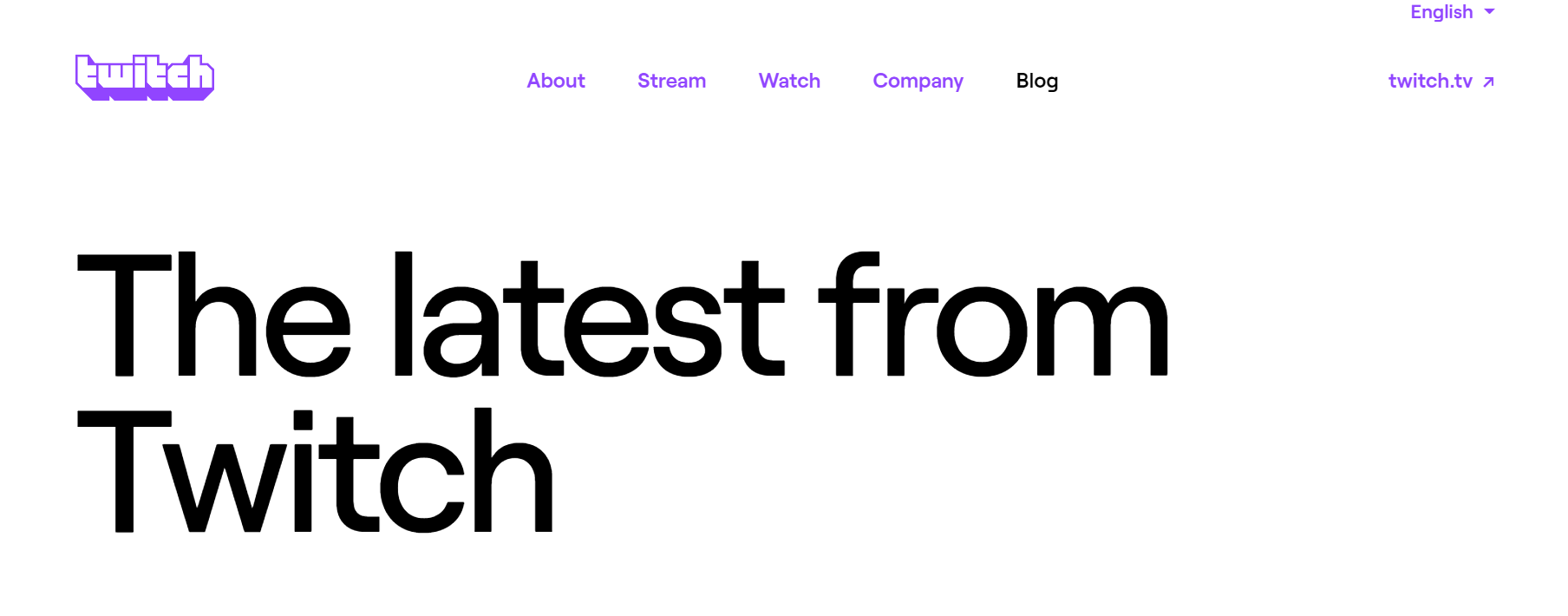
1. デバイスで Twitch アプリを開きます。
2.見たいビデオを選択します。
3. 画面の右上隅にあるキャスト アイコンをタップします。
4.使用可能なデバイスのリストからテレビを選択します。
5. テレビでビデオの再生が始まります。
1. Chromecast デバイスを使用して Chromecast Twitch を実行する手順
Chromecasting Twitch は、コンピューター画面に群がらずにお気に入りのストリーマーを視聴できる優れた方法です。 始めるために必要な手順は次のとおりです。
1) Chromecast デバイスがセットアップされ、テレビに接続されていることを確認します。 Chromecast をお持ちでない場合は、ここから購入できます。
2)ダウンロード Twitch スマートフォンやタブレットのアプリ。 Twitch アプリは iOS デバイスと Android デバイスの両方で利用できます。
3) Twitch アプリを開き、Twitch アカウントでサインインします。
4) 視聴したいストリームを見つけて、「キャスト」アイコンをタップします。
5) 利用可能なデバイスのリストから Chromecast デバイスを選択します。
6) 座ってショーをお楽しみください! スマートフォンまたはタブレットのコントロールを使用して、ストリームの再生を制御できます。
2. スマートフォンを使用した Chromecast Twitch ビデオ
Chromecast を使用すると、携帯電話、ノートパソコン、タブレットなどのデバイスからビデオ、音楽、写真をテレビにキャストできます。 この記事では、スマートフォンからTwitch動画をキャストする方法を紹介します。
1. Chromecast とスマートフォンが同じ Wi-Fi ネットワークに接続されていることを確認します。
2. スマートフォンで Twitch アプリを開きます。
3. 見たいビデオを見つけてタップします。
4. 画面上部のキャストアイコンをタップします。
![]()
5. デバイスのリストから Chromecast を選択します。
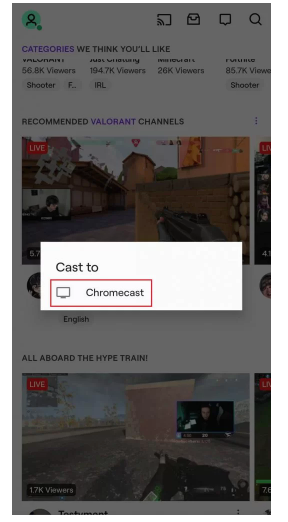
6. テレビでビデオの再生が開始されます。
3. コンピューターを使用した Chromecast Twitch ビデオ
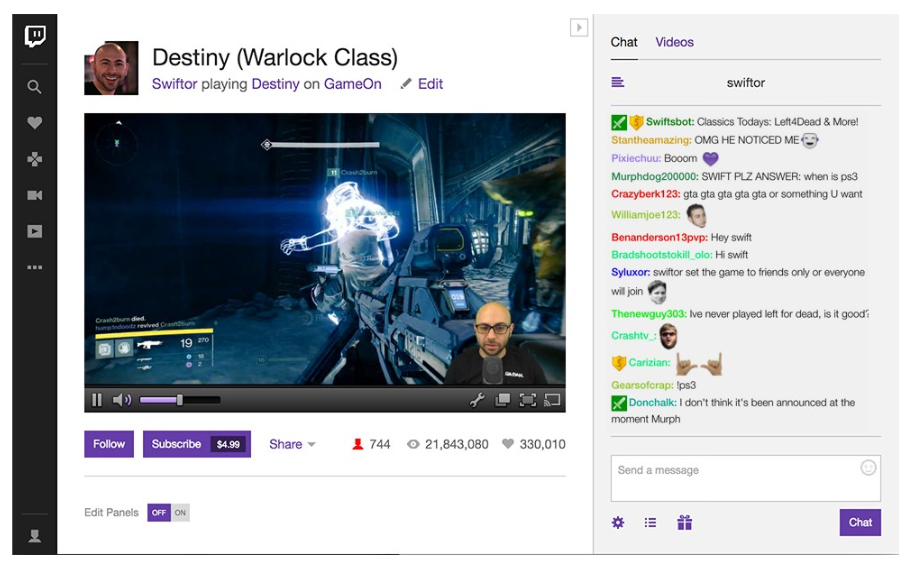
テレビなどの大きな画面で Twitch ビデオを視聴したい場合は、Chromecast を使用できます。 その方法は次のとおりです。
1. Chromecast デバイスがテレビに接続されていることを確認します。
2. コンピューターで Twitch アプリを開きます。
3. 見たいビデオを見つけて、再生を開始します。
4. ビデオプレーヤーの右下隅にある Chromecast アイコンをクリックします。
5.表示されるリストからChromecastデバイスを選択します。
6. テレビでビデオの再生が開始されます。
お使いのデバイスに最適な Chromecast Twitch 設定
まず、強力で安定したインターネット接続があることを確認してください。 次に、Twitchの品質設定に移動し、品質を「高」に設定します。
最後に、最新バージョンの Twitch アプリを使用していることを確認してください。 これらの簡単な手順に従うことで、問題なく Chromecast Twitch を使用できるようになります。
Links
- io.netty.channel.AbstractChannel $ AnnotatedConnectExceptionエラーを簡単に修正
- Windowsで著作権記号を作成する方法
- あなたのブログにはアーカイブページがありますか
結論 - Twitch 2024 を Chromecast する方法
Chromecasting Twitch は、ウェブサイトに邪魔されることなく、お気に入りのストリーマーやブロードキャスターを高品質で視聴できる優れた方法です。 Twitch コンテンツをテレビにキャストする簡単な方法をお探しの場合は、次の簡単な手順に従って開始してください。
